-Рубрики
- Кулинария (124)
- Выпечка (59)
- Блюда из мяса (24)
- Из овощей (23)
- из сыра, творога (13)
- Сладости. Торты без выпечки (9)
- Блюда из рыбы (6)
- Соусы, кетчупы и другое (2)
- Шьем (106)
- блузки, жилеты, платья (41)
- разное (23)
- технология кроя и шитья (16)
- переделки (16)
- виды швов (7)
- юбки (7)
- моделирование (2)
- сумки (2)
- Вязание крючком (81)
- узоры, цветы (29)
- жакеты, болеро (17)
- туники, джемпера, кардиганы (16)
- топы, кофточки (12)
- сумочки (5)
- Салфетки и вещи для дома (4)
- шали, шарфы, накидки, шапочки (3)
- для детей (1)
- Обои, клипарты, рамки (76)
- вязание спицами (76)
- туники, джемпера, кардиганы (33)
- техника вязания, узоры (15)
- жилеты, болеро (14)
- шали, шапочки, шарфы (8)
- топы, кофточки (6)
- для детей (2)
- мужчинам (2)
- Креативные идеи.Рукоделие. (59)
- Праздники (56)
- Новый год (48)
- Полезно (53)
- домашняя косметика (51)
- Исцеление (40)
- Бижутерия. Украшения. (27)
- Дача (24)
- Куклы и мягкие игрушки (19)
- Фотографии. Картины. (18)
- Фотография.Уроки (15)
- Вяжем носки, тапочки (13)
- Эзотерика (12)
- Консервирование (11)
- Факт (9)
- Психология (8)
- В народном стиле (7)
- Позитив (7)
- Познай себя (7)
- Притчи (6)
- Факт (4)
- Иконы (4)
- Причёски. Уход за волосами. (4)
- ФИТНЕС КОЛЛАНЕТИКА (4)
- Вышивка (2)
- История костюма (2)
- Досуг (1)
- Музыка (1)
- Музыка (0)
-Поиск по дневнику
-Подписка по e-mail
-Постоянные читатели
-Статистика
Спецэффекты Обложка журнала |
1. Создаем новый документ.
2. Заливаем его нужным цветом.
3. Открываем фото, которое будем помещать на обложку, и перетаскиваем его на наш документ.

4. Жмем Ctrl+T, уменьшаем фото, если надо, отражаем по горизонтали.

5. Устанавливаем цвета фонов по умолчанию (D) и переходим в режим быстрой маски (Q).
6. Берем инструмент Brush (Кисть) и обычной кистью закрашиваем фигуру на фото.

7. Выходим из режима быстрой маски (Q) и жмем Delete, снимаем выделение (Ctrl+D).

8. Переходим на слой с фоном.
9. Берем инструмент Dodge (Осветлитель), выбираем обычную мягкую кисть большого размера и проходим ею вокруг фигуры.

10. К слою с фигурой применяем стиль (кнопка ![]() на панели слоев): Drop Shadow (Тень).
на панели слоев): Drop Shadow (Тень).
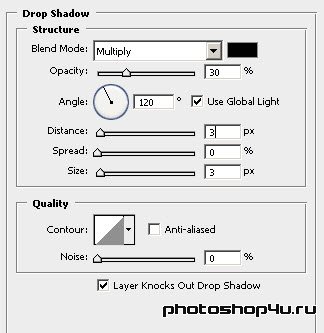

11. Ярким контрастным цветом пишем название журнала крупным шрифтом.

12. Добавляем надписи анонсов статей более мелким шрифтом и не таким ярким цветом.

13. К этому тексту из п. 12 добавляем стиль как в п. 10.

14. Пишем остальные надписи белым цветом.

15. Под слоем с ценой создаем новый слой.
16. Берем инструмент Rectangular Marquee (Прямоугольное выделение) и делаем прямоугольное выделение вокруг надписи.

17. Заливаем выделение цветом на свой вкус, снимаем выделение (Ctrl+D).

18. Находим в интернете подходящий штрих-код и переносим его на наш журнал.

19. Сливаем все слои в один (Ctrl+E).
20. Увеличиваем размер холста: Image⇒Canvas Size (Изображение⇒размер холста).
21. Жмем Ctrl+T, затем правую кнопку мыши и выбираем Perspective (Перспектива). Тащим за любой нижний уголок изображения наружу.

22. Снова жмем Ctrl+T, затем правую кнопку мыши и выбираем Warp. Трансформируем изображение, придавая ему небольшую волну.

| Рубрики: | Фотография.Уроки |
| Комментировать | « Пред. запись — К дневнику — След. запись » | Страницы: [1] [Новые] |






